excel中列数太多又不能删除怎么办?
摘要:excel列数太多了怎么办?列数太多我们需要巧用组合键,通过组合键达到比隐藏更实用的效果。下面将用excel2007版本为例,效果图见下。方...
excel列数太多了怎么办?列数太多我们需要巧用组合键,通过组合键达到比隐藏更实用的效果。下面将用excel2007版本为例,效果图见下。
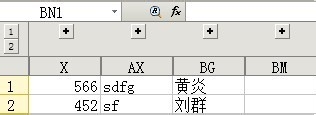
方法:
1、如果列太多,我们就细分为多少列分布做,具体多少列为一组,自己任意选择即可。选择需要组合列数(任意选择数量)比如我这个就选择A-H这几列,见图2

(图2)
2、选择“数据”(见图3),然后会弹出图4
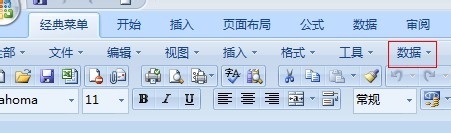
(图3)
3、选择“组及分级显示(G)”,同时也可以选择按下“g”这个快捷键,就不用鼠标选择了。
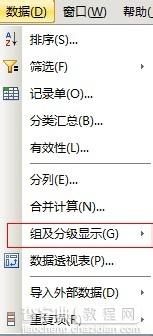
(图4)
4、然后选择“组合(G)”,同时也可以选择按下“g”这个快捷键,就不用鼠标选择了。
温馨提醒:步骤3和4可以直接选择连续按下“g”2次就可以了,这是快捷键操作。得到如图5、6
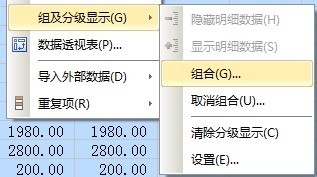
(图5)
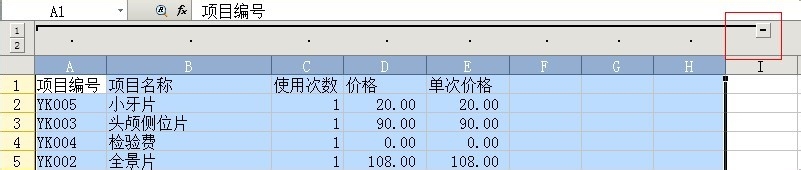
(图6)
5、选择图6中的红色框内的“-”得到如图7 组合完成。(单次组成步骤完成)
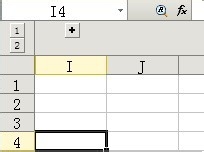
(图7)
6、“+”对应的那一列不要选择,从后面再次顺序选择N列,重复步骤1、2.、3、4、5即可。得到如图8
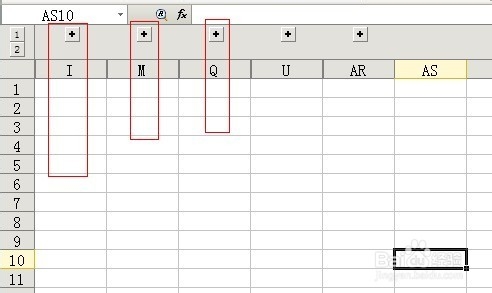
(图8)
特别提醒:使用组合键的优势在于我可以把关系精密的放在一组,然后组合在一起,需要查看的时候点击对应的“+”即可。
阅读延伸:数列太多可以组合解决,其实当表格行太多也可以采用对应的办法解决哦!
以上就是excel中列数太多又不能删除的解决方法,希望这篇文章能对大家有所帮助!
【excel中列数太多又不能删除怎么办?】相关文章:
下一篇:
PPT2007页面怎么设置编号?
